Jak rozwiązać problem braku dźwięku w Cortanie w systemie Windows 10?
Opublikowany: 2018-10-30Kiedy Microsoft opracował system Windows 10, zawierał różne funkcje, które poprawiłyby wrażenia użytkownika. Wiele osób zgodzi się, że wirtualny asystent systemu operacyjnego, Cortana, jest bardzo przydatny do różnych zadań obliczeniowych. Jednak nadal jest podatny na pewne problemy. Na przykład wielu użytkowników skarżyło się, że głośnik Cortana nie działa.
A jeśli Cortana nie ma głosu?
Wielu użytkowników korzysta z Cortany, aby codziennie wykonywać kluczowe zadania. Jednak niektórzy z nich zgłaszali, że mieli problemy z dźwiękiem w wirtualnym asystencie. Zanim dowiemy się, jak rozwiązać problem braku dźwięku z Cortany w systemie Windows 10, najlepiej omówić niektóre scenariusze związane z tym problemem.
- Cortana nie mówi – Wielu użytkowników narzekało, że Cortana nie mówi. Pamiętaj, że funkcja będzie rozmawiać z Tobą tylko wtedy, gdy wyślesz polecenia głosowe przez mikrofon.
- Cortana nie ma głosu — możliwe, że włączono Ciche godziny. Jeśli Cortana nie ma głosu, możesz spróbować wyłączyć Ciche godziny.
- Cortana nie ma dźwięku — jeśli sterowniki dźwięku są nieaktualne lub uszkodzone, mogą wystąpić problemy z dźwiękiem w Cortanie.
- Cortana nie działa w systemie Windows 10 — w niektórych przypadkach aplikacje innych firm mogą zakłócać działanie Cortany. Możesz spróbować usunąć te programy z uruchamiania, aby rozwiązać problem.
- Głośnik Cortana nie działa – Wielu użytkowników skarżyło się również, że głośnik Cortana nie działa. Powinieneś być w stanie rozwiązać ten problem za pomocą jednej z naszych poniższych metod.
- Brak dźwięku z Cortany — upewnij się, że usuniesz ukryte urządzenia audio, aby upewnić się, że Cortana będzie wydawać dźwięk.
Metoda 1: Wyłączanie wyjścia cyfrowego
Jednym z rozwiązań, które powinieneś wypróbować, jest przejście do ustawień dźwięku i wyłączenie wyjścia cyfrowego. Po włączeniu dwóch urządzeń odtwarzających na komputerze jedno z nich może zakłócać działanie Cortany. To nie powinno mieć miejsca, ale w niektórych przypadkach dodatkowe urządzenie audio ma tendencję do blokowania Cortany. Wykonaj poniższe czynności, aby rozwiązać problem:
- Przejdź do paska zadań, a następnie kliknij prawym przyciskiem myszy ikonę dźwięku, którą znajdziesz w prawym dolnym rogu.
- Wybierz Urządzenia do odtwarzania.
- Poszukaj wyjścia cyfrowego, którego nie używasz. Wyłącz to.
- Uruchom ponownie komputer.
Większość osób, które wypróbowały to obejście, była w stanie rozwiązać problemy z dźwiękiem za pomocą Cortany. Jeśli jednak problem będzie się powtarzał, możesz wypróbować jedno z poniższych rozwiązań.
Metoda 2: Resetowanie Cortany
Możesz także spróbować przywrócić Cortanę do ustawień domyślnych. Oto kroki:
- Uruchom Cortanę, a następnie przejdź do Ustawień.
- Powinieneś być w stanie wyłączyć Cortanę za pomocą pierwszego przycisku. Zobaczysz następujący komunikat:
„Wyłączenie Cortany usuwa informacje, które Cortana wie na tym urządzeniu, ale nie usuwa niczego z notebooka. Po wyłączeniu Cortany możesz zdecydować, co chcesz zrobić ze wszystkim, co nadal jest przechowywane w chmurze”.
- Uruchom ponownie komputer, a następnie włącz Cortanę.
Pamiętaj, że ta metoda spowoduje, że Cortana całkowicie zapomni o wszystkich twoich ustawieniach. Będzie więc myślał, że właśnie zainstalowałeś system Windows. Ponadto, jeśli Cortana nie jest obsługiwana w Twoim regionie, może być konieczna zmiana ustawień regionalnych i językowych.
Metoda 3: Wyłączanie dość godzin
System Windows 10 umożliwia użytkownikom blokowanie powiadomień za pomocą funkcji o nazwie Godziny ciszy. Jeśli włączysz tę funkcję, Cortana może nie być w stanie wytworzyć dźwięku. Aby wyłączyć Ciche godziny, postępuj zgodnie z poniższymi instrukcjami:
- Na klawiaturze naciśnij klawisz Windows + A. To powinno uruchomić Centrum akcji.
- Znajdź opcję Ciche godziny. Jeśli go nie widzisz, kliknij Rozwiń.
- Kliknij Ciche godziny, a następnie wyłącz je.
Gdy to zrobisz, ponownie zaczniesz otrzymywać powiadomienia i będziesz mógł słyszeć Cortanę.
Metoda 4: Aktualizacja sterowników
Jeśli nic nie słyszysz od Cortany, może być coś nie tak z Twoimi sterownikami. Być może masz przestarzałe, brakujące lub uszkodzone sterowniki. Nie martw się, ponieważ możesz łatwo rozwiązać ten problem, aktualizując sterowniki. Możesz ręcznie wykonać to zadanie za pomocą Menedżera urządzeń. Aby to zrobić, musisz postępować zgodnie z poniższymi instrukcjami:

- Naciśnij klawisz Windows + X na klawiaturze, a następnie wybierz Menedżera urządzeń z opcji.
- Po uruchomieniu Menedżera urządzeń poszukaj sterownika audio.
- Kliknij prawym przyciskiem myszy sterownik audio, a następnie wybierz z menu opcję Aktualizuj sterownik.
- Wybierz opcję „Wyszukaj automatycznie zaktualizowane oprogramowanie sterownika”. Poczekaj, aż system zaktualizuje sterownik.
Jeśli nadal nic nie słyszysz z Cortany, możesz odwiedzić witrynę producenta i poszukać najnowszej wersji sterownika audio. Upewnij się, że jest zgodny z Twoim systemem operacyjnym. W przeciwnym razie mogą wystąpić problemy z niestabilnością systemu z powodu zainstalowania niewłaściwego sterownika.
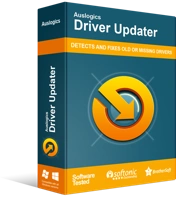
Rozwiązywanie problemów z komputerem za pomocą narzędzia do aktualizacji sterowników
Niestabilna wydajność komputera jest często powodowana przez przestarzałe lub uszkodzone sterowniki. Auslogics Driver Updater diagnozuje problemy ze sterownikami i umożliwia aktualizację starych sterowników jednocześnie lub pojedynczo, aby komputer działał płynniej
Z drugiej strony, jeśli chcesz łatwiej aktualizować sterowniki bez ryzyka, zalecamy użycie Auslogics Driver Updater. Po włączeniu tego narzędzia automatycznie rozpozna ono Twój system i znajdzie dla niego odpowiednie sterowniki. Najlepsze jest to, że Auslogics Driver Updater zajmie się wszystkimi problematycznymi sterownikami na Twoim komputerze. Tak więc po zakończeniu procesu zauważysz, że wydajność komputera poprawiła się.
Metoda 5: Usuń wszystkie ukryte sterowniki dźwięku
Jeśli chcesz naprawić, że Cortana nie ma dźwięku, możesz spróbować usunąć ukryte sterowniki dźwięku. Aby to zrobić, wystarczy wykonać następujące kroki:
- Kliknij ikonę Szukaj na pasku zadań.
- Teraz wpisz „Wiersz polecenia” (bez cudzysłowów).
- Kliknij prawym przyciskiem myszy Wiersz polecenia w wynikach, a następnie wybierz Uruchom jako administrator.
- Po uruchomieniu wiersza polecenia wklej następujące elementy:
ustaw devmgr_show_nonpresent_devices=1
cd %SystemRoot% System32
uruchom devmgmt.msc
- Gdy Menedżer urządzeń jest otwarty, kliknij kartę Widok.
- Kliknij Pokaż ukryte urządzenia.
- Rozwiń zawartość Kontrolery dźwięku, wideo i gier.
- Poszukaj wyszarzonego sterownika, a następnie kliknij go prawym przyciskiem myszy.
- Wybierz Odinstaluj urządzenie z opcji.
- Jeśli pojawi się monit o potwierdzenie zmian, kliknij Odinstaluj.
- Powtórz ostatnie trzy kroki dla wszystkich ukrytych urządzeń dźwiękowych.
Gdy to zrobisz, uruchom ponownie komputer i sprawdź, czy problem zniknął.
Metoda 6: Usuwanie aplikacji innych firm z uruchamiania
Możliwe, że aplikacje innych firm zakłócają działanie systemu podczas uruchamiania, powodując problemy z Cortaną. Aby naprawić Cortana nie ma dźwięku, musisz wyłączyć te aplikacje, wykonując poniższe czynności:
- Na klawiaturze naciśnij Ctrl+Shift+Esc, aby uruchomić Menedżera zadań.
- Przejdź do zakładki Uruchamianie, a następnie poszukaj Realtek HD Audio Manager i HD Audio Background Process. Kliknij je prawym przyciskiem myszy, a następnie wybierz opcję Wyłącz z opcji.
Po wyłączeniu tych aplikacji innych firm uruchom ponownie komputer i sprawdź, czy problem został rozwiązany.
Jakiemu celowi służy Cortana?
Dołącz do dyskusji poniżej!
